還在對Matplotlib繁瑣的圖層設定感到煩惱! ?快來看看這個Python繪圖工具包吧
- plotlib繁瑣繪圖屬性設定搞得一臉懵?是不是因為常常記不住某一個圖層設定函數而被迫看又長又枯燥的API文件?又或者是不是在面對多個matplotlib子圖時寫了大量的循環程式碼來設定屬性?最後還是不是希望只精通一個Python繪圖套件就可以把二維、空間等類型圖表繪製方法都掌握? ?此外,還有好多無奈和吐槽,我不知道你們是不是這樣?反正以上列出的幾點就是我在使用matplotlib自訂繪製圖表時最大的感觸了,當然,本期推文不是來吐槽的,是來為大家提供好的解決方法的。以下就介紹下今天的主角-- ProPlot。說真的!當我剛開始發現這個包時: 「嗯?不錯,logo和matplotlib很像」
- ,可是,當我在熟悉大多數和經常使用matplotlib繪圖時,回來再看這個工具包時:
「我ri,真香!!我之前乾了啥?趕快用起來!」 。總之一句話,如果上期推文 因為配圖,SCI多次返修! ?因為你還沒發現這個Python科學繪圖寶藏工具包可以讓你一步設置sci發表級別的配圖格式的話,那本期推文將告訴你如何使用更少的代碼實現繁瑣的自定義繪圖需求,當然,也是符合出版需求的配圖,主要內容如下:
ProPlot 實例示範
################################################ ################ProPlot 函式庫介紹#########使用Python-matplotlib繪製圖表時,預設的顏色以及格式主題只能幫助我們熟悉繪圖函數,而想要設計出優秀的視覺化作品(無論是出版等級或略帶藝術氣息) 都需要熟悉大量的繪圖函數,如###顏色、刻度、軸脊、字體###等,當涉及繪製## #多子圖###時,這些操作都會耗費我們大量的精力,不經導致編寫程式碼冗長,而且還易出錯,具體可以查看下我之前的文章Python-matplotlib 學術散點圖EE 統計及繪製和Python-matplotlib 橫向堆積柱狀圖繪製。除此之外,如果你每天都需要使用matplotlib繪圖且經常需要對圖表進行美化,那###Proplot### 繪圖包就太適合你了,也不要擔心會不適應,人家可是對matplotlib進行高度封裝,極大簡化繪圖函數而已。下面我們就其安裝和主要使用方法進行簡單介紹,如果大家想要詳細了解,可以去官網哦。 ###
安裝
我們直接可是使用pip或conda直接進行安裝即可,
#for pip pip install proplot #for conda conda install -c conda-forge proplot
當然,由於版本的不斷更新,你還可以使用以下程式碼進行更新處理:
#for pip pip install --upgrade proplot #for conda conda upgrade proplot
format()簡化程式碼
Proplot 繪製圖表不需要像matplotlib那樣對每一個繪圖屬性進行設置,其提供的format() 函提供一次更改所有設置的格式化方法。我們先舉個簡單的例子,如下:
使用matplotlib 繪製
import matplotlib.pyplot as plt
import matplotlib.ticker as mticker
import matplotlib as mpl
with mpl.rc_context(rc={'axes.linewidth': 1, 'axes.color': 'gray'}):
fig, axs = plt.subplots(ncols=2, sharey=True)
axs[0].set_ylabel('bar', color='gray')
for ax in axs:
ax.set_xlim(0, 100)
ax.xaxis.set_major_locator(mticker.MultipleLocator(10))
ax.tick_params(width=1, color='gray', labelcolor='gray')
ax.tick_params(axis='x', which='minor', bottom=True)
ax.set_xlabel('foo', color='gray')ProPlot繪製
import proplot as plot fig, axs = plot.subplots(ncols=2) axs.format(linewidth=1, color='gray') axs.format(xlim=(0, 100), xticks=10, xtickminor=True, xlabel='foo', ylabel='bar')
從這簡單的例子就可以看出Proplot的簡單性了。
A-b-c 多子圖序號加上
#除了上面format() 大幅縮減程式碼量,我們在介紹了我認為比較方便的繪圖方法-多子圖序號自動添加。具體的例子如下:
# 样本数据
import numpy as np
state = np.random.RandomState(51423)
data = 2 * (state.rand(100, 5) - 0.5).cumsum(axis=0)
import proplot as plot
fig, axs = plot.subplots(ncols=2)
axs[0].plot(data, lw=2)
axs[0].format(xticks=20, xtickminor=False)
axs.format(abc=True,abcstyle='(A)',abcsize=12,abcloc='ul',
suptitle='Abc label test', title='Title',
xlabel='x axis', ylabel='y axis'
)
plt.savefig(r'E:\Data_resourses\DataCharm 公众号\Python\学术图表绘制\ProPlot\abc_01.png',
dpi=900)效果如下: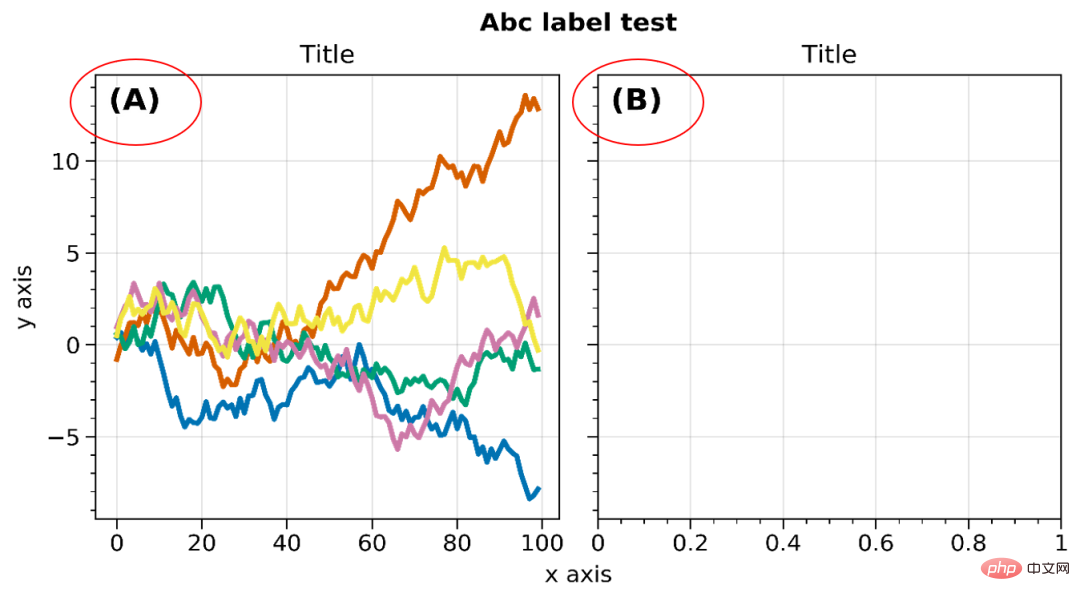
也可以對序號進行樣式(abcstyle)、位置(abcloc)、大小( abcsize) 等的設定。其他詳細設定可以參考官網。
顏色條(Colorbars)和圖例(legends)
axis 色條和圖例
import proplot as plot
import numpy as np
fig, axs = plot.subplots(nrows=2, share=0, axwidth='55mm', panelpad='1em')
axs.format(suptitle='Stacked colorbars demo')
state = np.random.RandomState(51423)
N = 10
# Repeat for both axes
for j, ax in enumerate(axs):
ax.format(
xlabel='data', xlocator=np.linspace(0, 0.8, 5),
title=f'Subplot #{j+1}'
)
for i, (x0, y0, x1, y1, cmap, scale) in enumerate((
(0, 0.5, 1, 1, 'grays', 0.5),
(0, 0, 0.5, 0.5, 'reds', 1),
(0.5, 0, 1, 0.5, 'blues', 2)
)):
if j == 1 and i == 0:
continue
data = state.rand(N, N) * scale
x, y = np.linspace(x0, x1, N + 1), np.linspace(y0, y1, N + 1)
m = ax.pcolormesh(
x, y, data, cmap=cmap,
levels=np.linspace(0, scale, 11)
)
ax.colorbar(m, loc='l', label=f'dataset #{i+1}')
plt.savefig(r'E:\Data_resourses\DataCharm 公众号\Python\学术图表绘制\ProPlot\colorbar_legend_02.png',
dpi=900)效果如下: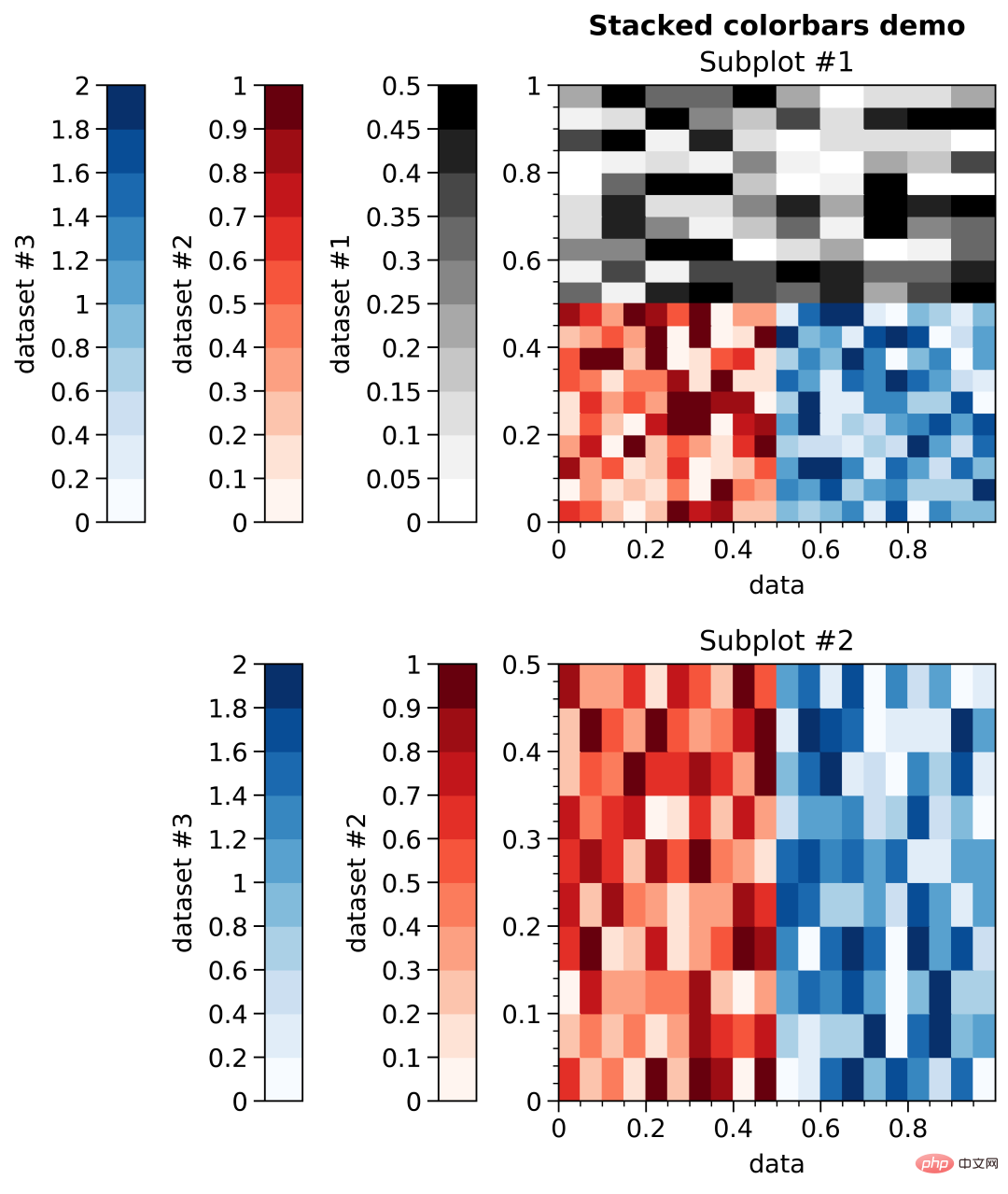
Figure 颜色条和图例
import proplot as plot
import numpy as np
fig, axs = plot.subplots(ncols=3, nrows=3, axwidth=1.4)
state = np.random.RandomState(51423)
m = axs.pcolormesh(
state.rand(20, 20), cmap='grays',
levels=np.linspace(0, 1, 11), extend='both'
)[0]
axs.format(
suptitle='Figure colorbars and legends demo', abc=True,
abcloc='l', abcstyle='(a)', xlabel='xlabel', ylabel='ylabel'
)
fig.colorbar(m, label='column 1', ticks=0.5, loc='b', col=1)
fig.colorbar(m, label='columns 2-3', ticks=0.2, loc='b', cols=(2, 3))
fig.colorbar(m, label='stacked colorbar', ticks=0.1, loc='b', minorticks=0.05)
fig.colorbar(m, label='colorbar with length <1', ticks=0.1, loc='r', length=0.7)效果如下: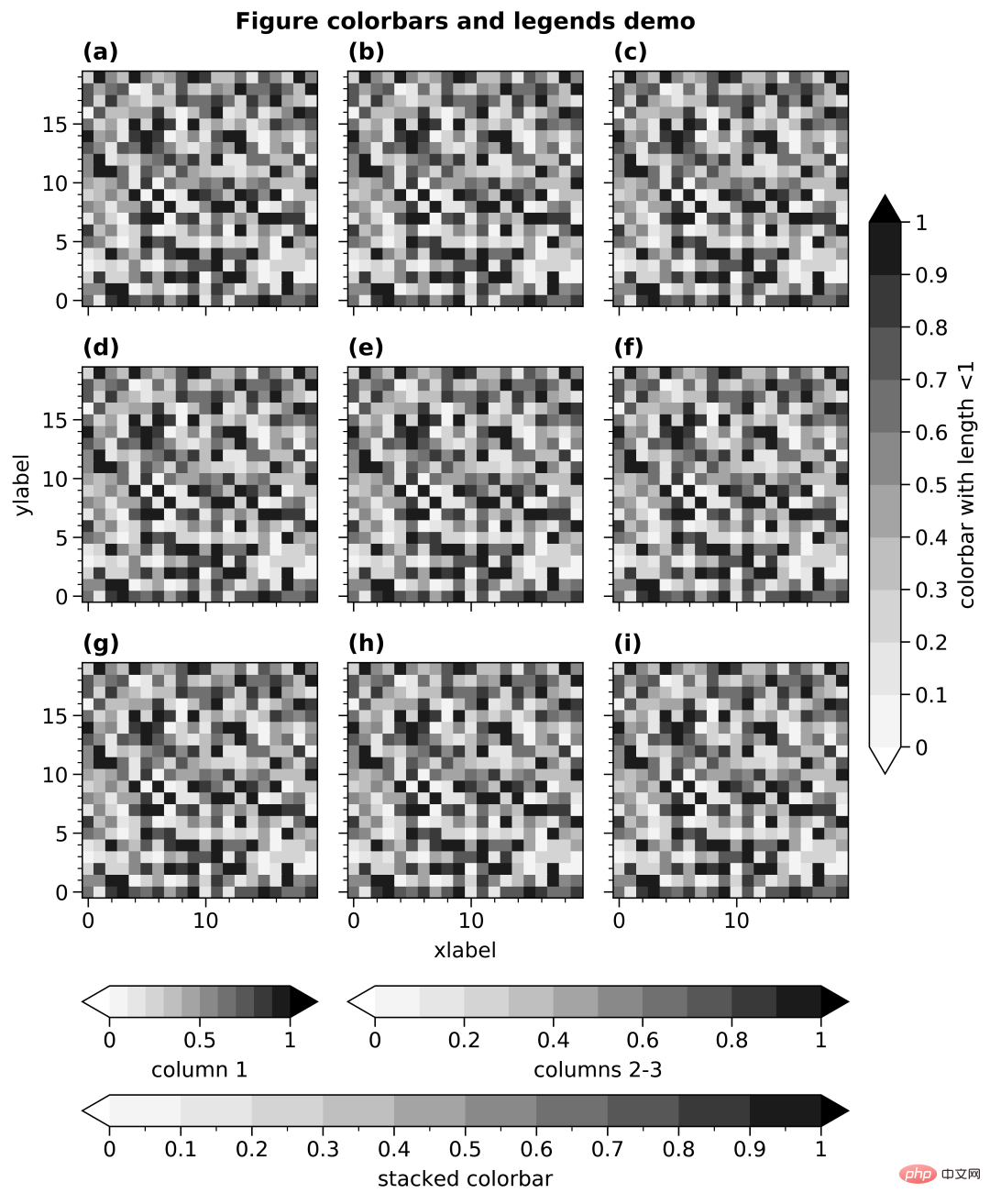
时间刻度(Datetime ticks)
Datetime ticks
import proplot as plot
import numpy as np
plot.rc.update(
linewidth=1.2, fontsize=10, ticklenratio=0.7,
figurefacecolor='w', facecolor='pastel blue',
titleloc='upper center', titleborder=False,
)
fig, axs = plot.subplots(nrows=5, axwidth=6, aspect=(8, 1), share=0)
axs[:4].format(xrotation=0) # no rotation for these examples
# Default date locator
# This is enabled if you plot datetime data or set datetime limits
axs[0].format(
xlim=(np.datetime64('2000-01-01'), np.datetime64('2001-01-02')),
title='Auto date locator and formatter'
)
# Concise date formatter introduced in matplotlib 3.1
axs[1].format(
xlim=(np.datetime64('2000-01-01'), np.datetime64('2001-01-01')),
xformatter='concise', title='Concise date formatter',
)
# Minor ticks every year, major every 10 years
axs[2].format(
xlim=(np.datetime64('2000-01-01'), np.datetime64('2050-01-01')),
xlocator=('year', 10), xformatter='\'%y', title='Ticks every N units',
)
# Minor ticks every 10 minutes, major every 2 minutes
axs[3].format(
xlim=(np.datetime64('2000-01-01T00:00:00'), np.datetime64('2000-01-01T12:00:00')),
xlocator=('hour', range(0, 24, 2)), xminorlocator=('minute', range(0, 60, 10)),
xformatter='T%H:%M:%S', title='Ticks at specific intervals',
)
# Month and year labels, with default tick label rotation
axs[4].format(
xlim=(np.datetime64('2000-01-01'), np.datetime64('2008-01-01')),
xlocator='year', xminorlocator='month', # minor ticks every month
xformatter='%b %Y', title='Ticks with default rotation',
)
axs.format(
ylocator='null', suptitle='Datetime locators and formatters demo'
)
plot.rc.reset()
plt.savefig(r'E:\Data_resourses\DataCharm 公众号\Python\学术图表绘制\ProPlot\datetick.png',
dpi=900)效果如下: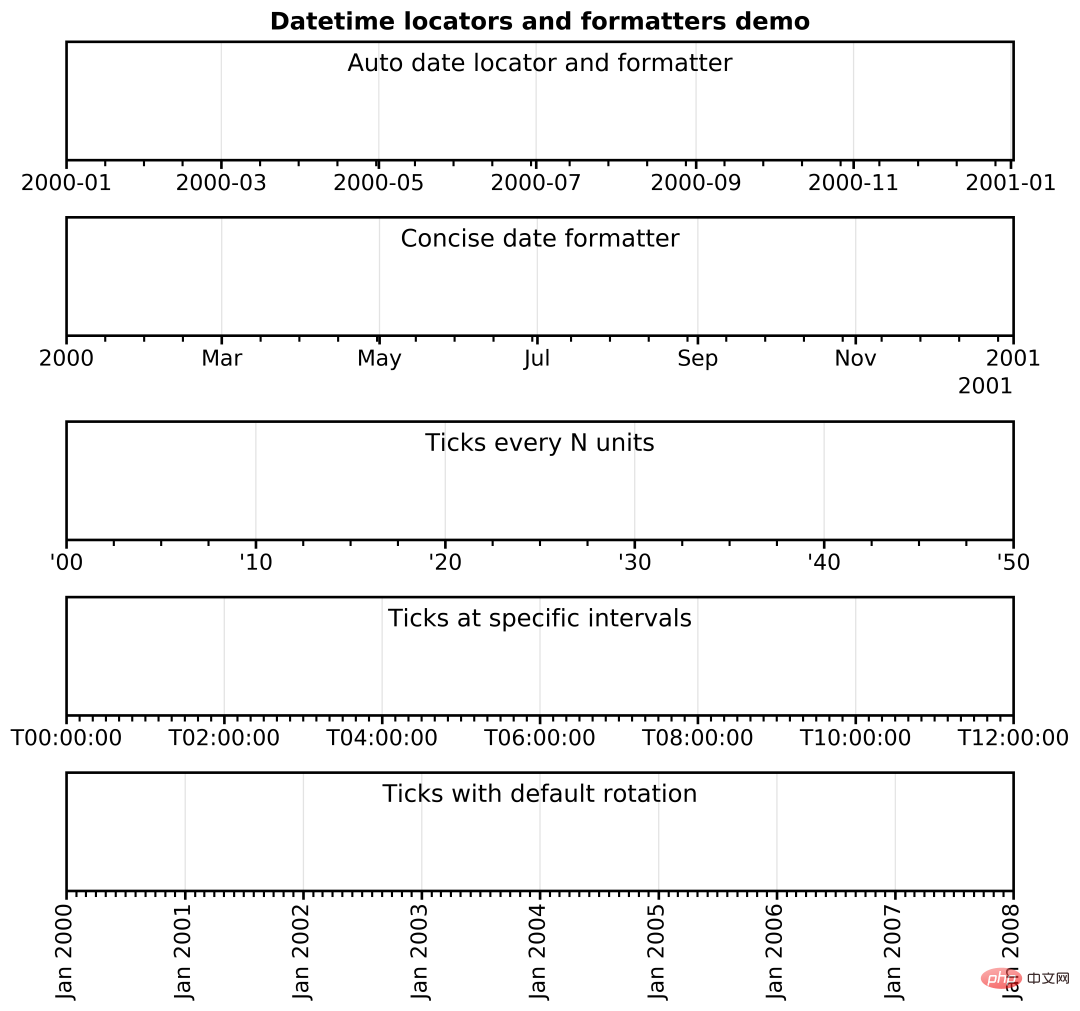
以上是我认为ProPlot 比较优秀的几点,当然,大家也可以自行探索,发现自己喜欢的技巧。
ProPlot 实例演示
我们使用之前的推文数据进行实例操作,详细代码如下:
#开始绘图
labels = ['L1', 'L2', 'L3', 'L4', 'L5']
data_a = [20, 34, 30, 35, 27]
data_b = [25, 32, 34, 20, 25]
data_c = [12, 20, 24, 17, 16]
x = np.arange(len(labels))
width = .25
fig, axs = plot.subplots(ncols=2, nrows=1, sharey=1, width=10,height=4)
#for mark, data in zip()
axs[0].plot(x,y1, marker='s',c='k',lw=.5,label='D1',markersize=8)
axs[0].plot(x,y2, marker='s',c='k',ls='--',lw=.5,markersize=8,markerfacecolor='white',markeredgewidth=.4,label='D2')
axs[0].plot(x,y3,marker='^',c='k',lw=.5,markersize=8,markerfacecolor='dimgray',markeredgecolor='dimgray',
label='D3')
axs[0].plot(x,y4,marker='^',c='k',lw=.5,markersize=8,label='D4')
axs[1].bar(x-width/2, data_a,width,label='category_A',color='#130074',ec='black',lw=.5)
axs[1].bar(x+width/2, data_b, width,label='category_B',color='#CB181B',ec='black',lw=.5)
axs[1].bar(x+width*3/2, data_c,width,label='category_C',color='#008B45',ec='black',lw=.5)
#先对整体进行设置
axs.format(ylim=(0,40),
xlabel='', ylabel='Values',
abc=True, abcloc='ur', abcstyle='(A)',abcsize=13,
suptitle='ProPlot Exercise'
)
#再对每个子图进行设置
axs[0].format(ylim=(10,40),title='Multi-category scatter plot')
axs[1].format(title='Multi-category bar plot',xticklabels=['L1', 'L2', 'L3', 'L4', 'L5'])
plt.savefig(r'E:\Data_resourses\DataCharm 公众号\Python\学术图表绘制\ProPlot\test_01.png',
dpi=900)
plt.show()效果如下: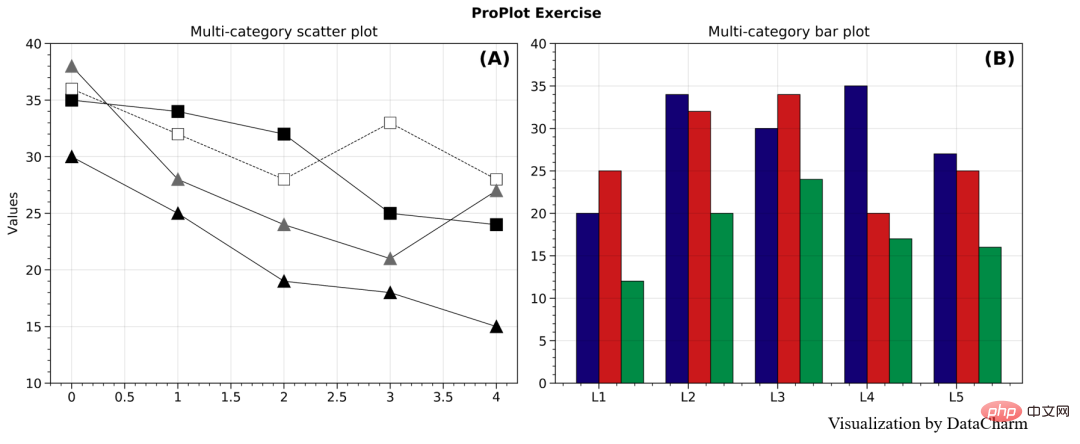
只是简单的绘制,其他的设置也需要熟悉绘图函数,这里就给大家做个简单的演示。
总结
本期推文我们介绍了matplotlib非常优秀的科学图表绘图库PrpPlot, 在一定程度上极大了缩减了定制化绘制时间,感兴趣的同学可以持续关注这个库,当然,还是最好在熟悉matplotlib基本绘图函数及图层属性设置函数的基础上啊。
以上是還在對Matplotlib繁瑣的圖層設定感到煩惱! ?快來看看這個Python繪圖工具包吧的詳細內容。更多資訊請關注PHP中文網其他相關文章!

熱AI工具

Undresser.AI Undress
人工智慧驅動的應用程序,用於創建逼真的裸體照片

AI Clothes Remover
用於從照片中去除衣服的線上人工智慧工具。

Undress AI Tool
免費脫衣圖片

Clothoff.io
AI脫衣器

Video Face Swap
使用我們完全免費的人工智慧換臉工具,輕鬆在任何影片中換臉!

熱門文章

熱工具

記事本++7.3.1
好用且免費的程式碼編輯器

SublimeText3漢化版
中文版,非常好用

禪工作室 13.0.1
強大的PHP整合開發環境

Dreamweaver CS6
視覺化網頁開發工具

SublimeText3 Mac版
神級程式碼編輯軟體(SublimeText3)
 PHP和Python:解釋了不同的範例
Apr 18, 2025 am 12:26 AM
PHP和Python:解釋了不同的範例
Apr 18, 2025 am 12:26 AM
PHP主要是過程式編程,但也支持面向對象編程(OOP);Python支持多種範式,包括OOP、函數式和過程式編程。 PHP適合web開發,Python適用於多種應用,如數據分析和機器學習。
 在PHP和Python之間進行選擇:指南
Apr 18, 2025 am 12:24 AM
在PHP和Python之間進行選擇:指南
Apr 18, 2025 am 12:24 AM
PHP適合網頁開發和快速原型開發,Python適用於數據科學和機器學習。 1.PHP用於動態網頁開發,語法簡單,適合快速開發。 2.Python語法簡潔,適用於多領域,庫生態系統強大。
 Python vs. JavaScript:學習曲線和易用性
Apr 16, 2025 am 12:12 AM
Python vs. JavaScript:學習曲線和易用性
Apr 16, 2025 am 12:12 AM
Python更適合初學者,學習曲線平緩,語法簡潔;JavaScript適合前端開發,學習曲線較陡,語法靈活。 1.Python語法直觀,適用於數據科學和後端開發。 2.JavaScript靈活,廣泛用於前端和服務器端編程。
 PHP和Python:深入了解他們的歷史
Apr 18, 2025 am 12:25 AM
PHP和Python:深入了解他們的歷史
Apr 18, 2025 am 12:25 AM
PHP起源於1994年,由RasmusLerdorf開發,最初用於跟踪網站訪問者,逐漸演變為服務器端腳本語言,廣泛應用於網頁開發。 Python由GuidovanRossum於1980年代末開發,1991年首次發布,強調代碼可讀性和簡潔性,適用於科學計算、數據分析等領域。
 vs code 可以在 Windows 8 中運行嗎
Apr 15, 2025 pm 07:24 PM
vs code 可以在 Windows 8 中運行嗎
Apr 15, 2025 pm 07:24 PM
VS Code可以在Windows 8上運行,但體驗可能不佳。首先確保系統已更新到最新補丁,然後下載與系統架構匹配的VS Code安裝包,按照提示安裝。安裝後,注意某些擴展程序可能與Windows 8不兼容,需要尋找替代擴展或在虛擬機中使用更新的Windows系統。安裝必要的擴展,檢查是否正常工作。儘管VS Code在Windows 8上可行,但建議升級到更新的Windows系統以獲得更好的開發體驗和安全保障。
 visual studio code 可以用於 python 嗎
Apr 15, 2025 pm 08:18 PM
visual studio code 可以用於 python 嗎
Apr 15, 2025 pm 08:18 PM
VS Code 可用於編寫 Python,並提供許多功能,使其成為開發 Python 應用程序的理想工具。它允許用戶:安裝 Python 擴展,以獲得代碼補全、語法高亮和調試等功能。使用調試器逐步跟踪代碼,查找和修復錯誤。集成 Git,進行版本控制。使用代碼格式化工具,保持代碼一致性。使用 Linting 工具,提前發現潛在問題。
 notepad 怎麼運行python
Apr 16, 2025 pm 07:33 PM
notepad 怎麼運行python
Apr 16, 2025 pm 07:33 PM
在 Notepad 中運行 Python 代碼需要安裝 Python 可執行文件和 NppExec 插件。安裝 Python 並為其添加 PATH 後,在 NppExec 插件中配置命令為“python”、參數為“{CURRENT_DIRECTORY}{FILE_NAME}”,即可在 Notepad 中通過快捷鍵“F6”運行 Python 代碼。
 vscode 擴展是否是惡意的
Apr 15, 2025 pm 07:57 PM
vscode 擴展是否是惡意的
Apr 15, 2025 pm 07:57 PM
VS Code 擴展存在惡意風險,例如隱藏惡意代碼、利用漏洞、偽裝成合法擴展。識別惡意擴展的方法包括:檢查發布者、閱讀評論、檢查代碼、謹慎安裝。安全措施還包括:安全意識、良好習慣、定期更新和殺毒軟件。






